Jak tworzyć napisy SRT w systemie Windows 11/10
Oto przewodnik dotyczący tworzenia plików napisów SRT(create SRT subtitle files) w systemie Windows 11/10. SRT to skrót od SubRip Text i jest plikiem napisów używanym do wstawiania podpisów do filmów i wideo. Jest to plik tekstowy, który zawiera kolejne liczby napisów z godzinami rozpoczęcia i zakończenia oraz tekst wszystkich sekwencji napisów. Pliki napisów SRT(SRT) są najczęstszymi plikami z napisami używanymi do dodawania napisów do filmów(add subtitles to videos) .
Teraz, jeśli chcesz utworzyć plik SRT(SRT file) w Windows 11/10 , jak to zrobić? Cóż, mamy cię przykryte. W tym poście zamierzamy wspomnieć o dwóch różnych metodach tworzenia napisów SRT na komputerze z (SRT)Windows 11/10 . Więc bez większego trudu zacznijmy teraz z rozwiązaniami.
Jak tworzyć napisy SRT w (SRT)Windows 11/10
Oto sposoby tworzenia napisów SRT na komputerze z systemem Windows 11/10:
- Utwórz(Create) plik napisów SRT w (SRT)Notatniku(Notepad) .
- Użyj(Use) darmowego oprogramowania do tworzenia napisów SRT .
Omówmy teraz szczegółowo powyższe metody!
1] Utwórz(Create) plik napisów SRT w (SRT)Notatniku(Notepad)
Aby utworzyć plik napisów na komputerze z Windows 11/10 , możesz użyć aplikacji Notatnik(Notepad) . Ponieważ SRT jest plikiem tekstowym, możesz go utworzyć w aplikacji do edycji tekstu, takiej jak Notatnik(Notepad) . Sprawdźmy jak.
Jak utworzyć plik napisów SRT w (SRT)Notatniku(Notepad)
Oto główne kroki, aby utworzyć plik SRT w Notatniku(Notepad) :
- Otwórz aplikację Notatnik.
- Wpisz 1 w pierwszym wierszu, aby rozpocząć pierwszy wiersz podtytułu.
- Naciśnij przycisk Enter.
- Napisz początkowy i końcowy kod czasowy w określonym formacie.
- Kliknij przycisk Enter.
- Wpisz podpis w pierwszym wierszu.
- Naciśnij dwukrotnie przycisk Enter.
- Powtórz(Repeat) kroki (2), (3), (4), (5), (6) i (7) dla innych sekwencji podpisów.
- Zapisz ostateczne napisy w formacie SRT .
Najpierw otwórz aplikację Notatnik(Notepad) na swoim komputerze iw pierwszym wierszu wpisz 1 dla pierwszej sekwencji napisów.
Teraz naciśnij przycisk Enter , a następnie wspomnij o początkowym i końcowym kodzie czasowym, aby wyświetlić pierwszą linię napisów w poniższym formacie:
hours:minutes:seconds,milliseconds –> hours:minutes:seconds,milliseconds
Na przykład:
00:00:00,000 --> 00:00:05,000
Następnie naciśnij przycisk Enter , a następnie wpisz rzeczywisty tekst podpisu dla pierwszego wiersza. Zawsze zaleca się napisanie maksymalnie 2 wierszy na podpis. Ma to na celu upewnienie się, że widzom nie będzie trudno przeczytać wiele napisów za jednym razem.
Następnie naciśnij dwukrotnie przycisk Enter . Ma to na celu wskazanie nowej sekwencji podpisów w pliku z napisami.
Następnie powtórz powyższe kroki dla każdej linii i odpowiednio je ponumeruj. W drugim wierszu podtytuł musi zaczynać się od 2, w trzecim wierszu powinien zaczynać się od 3 i tak dalej.
Twoje napisy będą wyglądać podobnie do poniższego zrzutu ekranu.
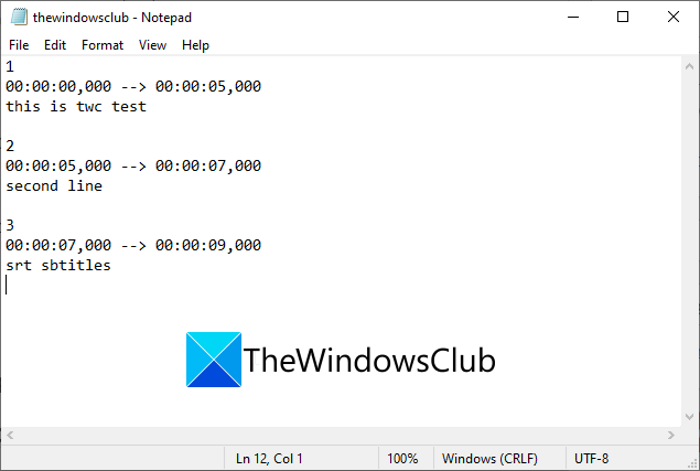
Później zapisz napisy SRT . W tym celu przejdź do opcji File > Save As i wybierz opcję Zapisz jako typ(Save as type) do wszystkich plików(All Files) . Wpisz nazwę pliku, a następnie ręcznie dodaj do niego rozszerzenie pliku .srt .
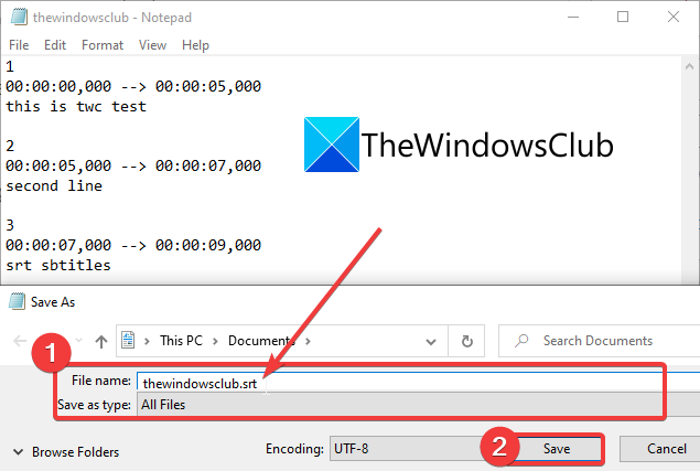
Na koniec naciśnij przycisk Zapisz(Save) , a zostanie utworzony plik napisów SRT .
W ten sposób możesz łatwo tworzyć napisy SRT w (SRT)Notatniku(Notepad) .
Przeczytaj: (Read:) Napraw brak WordPada lub Notatnika(Fix WordPad or Notepad is missing) .
2] Użyj(Use) darmowego oprogramowania do tworzenia napisów SRT
Możesz także użyć bezpłatnego oprogramowania innej firmy do tworzenia napisów SRT na komputerze z (SRT)systemem Windows(Windows) . W Internecie dostępnych jest wiele bezpłatnych edytorów napisów. Aby Ci pomóc, wspominamy o darmowym oprogramowaniu do tworzenia plików napisów SRT . Oto te darmowe:
- Edycja napisów
- Jubler Napisy Εditor
- Gaupol
- Otwórz edytor napisów
Omówmy teraz szczegółowo te darmowe programy!
1] Edycja napisów
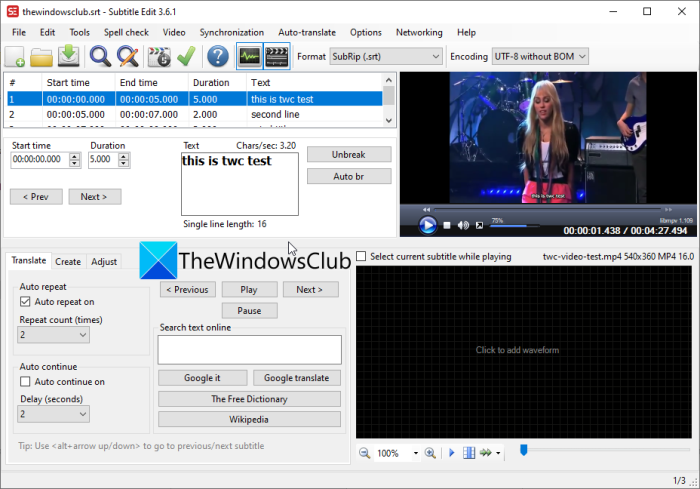
Subtitle Edit to darmowy edytor napisów, za pomocą którego można tworzyć pliki napisów SRT w (SRT)Windows 11/10 . Oprócz SRT pozwala również tworzyć napisy w innych formatach, w tym TXT , XML , ASS , STP , SUB , ZEG , AQT itp.
Wykonaj poniższe czynności, aby utworzyć pliki SRT za pomocą edycji napisów :(Subtitle)
- Pobierz i zainstaluj edycję napisów.
- Uruchom edycję napisów.
- Dodaj czas rozpoczęcia, czas trwania i tekst.
- Kliknij(Click) przycisk Wstaw(Insert) nowe napisy w pozycji wideo.
- Powtórz kroki (3) i (4).
- Przejdź do opcji Plik > Zapisz jako.
- Ustaw(Set) format pliku wyjściowego na SubRip ( SRT ).
- Naciśnij(Press) przycisk Zapisz(Save) , aby zapisać plik SRT .
Po pierwsze, możesz pobrać Subtitle Edit stąd ,(here) a następnie zainstalować go na swoim komputerze. I uruchom ten program, aby zacząć z niego korzystać.
Teraz wprowadź czas rozpoczęcia(Start) , czas trwania i tekst napisów, a następnie na karcie Utwórz(Create) kliknij przycisk Wstaw(Insert) nowe napisy w pozycji wideo.
Następnie powtórz powyższy krok dla innych wierszy w wyjściowym pliku SRT .
Możesz również zaimportować film testowy, aby zobaczyć podgląd, jak napisy będą wyglądać w Twoim filmie.
Po zakończeniu przejdź do opcji File > Save as , a następnie wybierz format wyjściowy jako SubRip ( SRT ). Na koniec podaj nazwę pliku wyjściowego i kliknij przycisk Zapisz(Save) , aby zapisać plik SRT .
Przeczytaj: (Read:) Jak stworzyć plik LRC?(How to create an LRC file?)
2] Jubler Podtytuł ditor
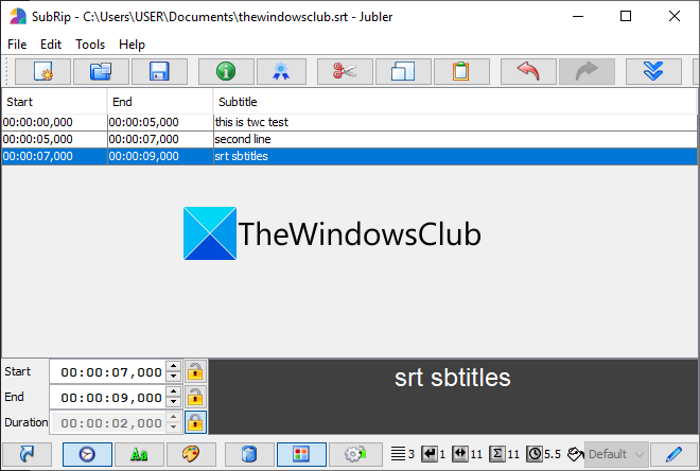
Możesz także Jubler Subtitle Εditor , aby utworzyć plik SRT w Windows 11/10 . Jest to dobry edytor napisów, który pozwala tworzyć napisy w wielu formatach plików, w tym SubRip Text ( SRT ), SubViewer , AdvancedSubStation ( ASS ), SubStationAlpha ( SSA ), plik napisów MPL2(MPL2 Subtitle) , plik MicroDVD SUB , DFXP , Quicktime TextTrack , W3C Tekst czasowy(W3C Timed Text) i nie tylko.
Oto kroki, aby stworzyć napisy SRT w tym darmowym oprogramowaniu:(SRT)
- Pobierz i zainstaluj Jubler Subtitle Εditor.
- Otwórz aplikację Jubler Subtitle Εditor .
- Wprowadź(Enter) czas rozpoczęcia, czas zakończenia i tekst.
- Przejdź do opcji Edit > Insert , aby dodać linię napisów przed lub po.
- Powtórz krok (4) dla wszystkich linii napisów.
- Kliknij opcję(Click) Plik File > Save jako, aby zapisać plik SRT .
Najpierw pobierz i zainstaluj Jubler Subtitle Εditor na swoim komputerze z jubler.org . Następnie uruchom główny GUI tej aplikacji.
Teraz po prostu wprowadź czas rozpoczęcia i zakończenia pierwszego wiersza napisów, a następnie wprowadź odpowiedni tekst napisów.
Następnie przejdź do opcji Edit > Insert i dodaj nową linię napisów przed lub po poprzedniej linii. I dostosuj czas rozpoczęcia i zakończenia napisów. Możesz także edytować czcionkę napisów zgodnie z wymaganiami.
Na koniec naciśnij opcję File > SaveSRT jako format wyjściowy, aby zapisać plik SRT .
Jubler to świetne darmowe oprogramowanie do edycji napisów SRT . Zawiera również dodatkowe narzędzia, w tym synchronizację(Synchronize) , łączenie wpisów(Join Entries) , dzielenie plików(Split Files) , łączenie plików(Join Files) , tłumaczenie(Translate) , sprawdzanie pisowni(Spell Check) itp.
Zobacz: (See:) Pokaż lub ukryj słowa, podpisy i napisy do filmów .
3] Gaupol
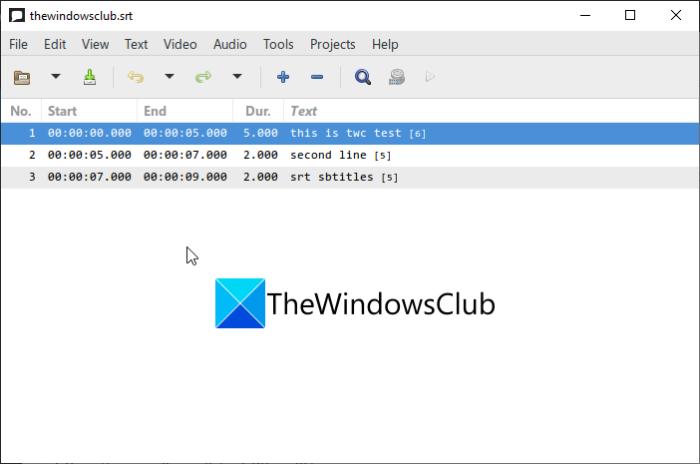
Gaupol to kolejny darmowy program do tworzenia napisów SRT w (SRT)Windows 11/10 . Jest to twórca napisów do tworzenia napisów w formatach SRT , ASS , SUB , TXT , SSA , VTT i innych. W nim możesz tworzyć napisy w wielu zakładkach. Sprawdźmy, jak utworzyć w nim pliki SRT :
- Pobierz i zainstaluj Gaupol.
- Uruchom Gaupola.
- Dodaj czas rozpoczęcia(Add Start Time) , czas zakończenia(End Time) i tekst napisów(Subtitle Text) .
- Wstaw nowe wiersze napisów.
- Zapisz plik SRT.
Najpierw musisz pobrać i zainstalować, a następnie uruchomić aplikację Gaupol . Następnie wprowadź czas rozpoczęcia, czas zakończenia i tekst napisów.
Następnie kliknij przycisk Plus (+) lub przejdź do menu Edycja(Edit) i kliknij opcję Wstaw(Insert) . Możesz dodać wiele wierszy naraz.
Teraz dostosuj czas rozpoczęcia i zakończenia dla każdej linii i wprowadź odpowiedni tekst napisów. Musisz powtórzyć to samo dla wszystkich linii napisów.
Na koniec użyj opcji File > Save jako i wybierz SRT jako format pliku wyjściowego i wyeksportuj plik SRT .
Niektóre inne przydatne narzędzia zawarte w nim to między innymi Transform Positions , Correct Text(Correct Texts) , Shift Positions , Append File , Adjust Durations , itp. Aby pobrać i używać Gaupola(Gaupol) , możesz go pobrać stąd(from here) .
4] Otwórz edytor napisów
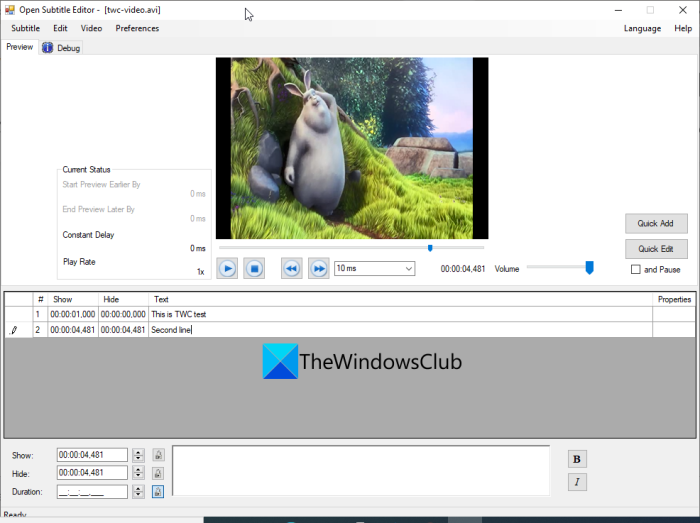
Open Subtitle Editor to bezpłatne oprogramowanie do edycji napisów SRT o otwartym kodzie źródłowym dla (SRT)Windows 11/10 . Za jego pomocą możesz tworzyć i edytować formaty plików SRT i TXT . Jest bardzo łatwy w użyciu; oto kroki, aby utworzyć plik SRT za jego pomocą:(SRT)
- Pobierz i zainstaluj Open Subtitle Editor .
- Uruchom aplikację.
- Otwórz przywoływany film.
- Przejdź do Edytuj(Edit) i kliknij opcję Dodaj(Add) .
- Wprowadź czas pokaż i ukryj.
- Wpisz tekst napisów.
- Powtórz(Repeat) kroki (4), (5) i (6) dla wszystkich wierszy napisów.
- Zapisz napisy w pliku SRT.
Najpierw pobierz i zainstaluj Edytor napisów(Subtitle Editor) z sourceforge.net , a następnie uruchom tę aplikację. Teraz możesz otworzyć odnośnik wideo, dla którego chcesz utworzyć plik napisów SRT . Kliknij opcję (Click)Video > Open , aby to zrobić.
Następnie wprowadź czas, w którym chcesz pokazać, a później ukryć konkretną linię napisów. Następnie wprowadź tekst napisów w odpowiednim polu.
Następnie przejdź do menu Edycja(Edit) i kliknij opcję Dodaj(Add) . Następnie możesz dodać linię napisów w bieżącej pozycji wideo lub w pozycji niestandardowej. Ponownie(Again) wprowadź czas pokazywania i ukrywania oraz tekst dla dodanej linii.
Musisz powtórzyć powyższy krok dla wszystkich wierszy w wyjściowych plikach napisów. Później możesz przejść do opcji File > Save i zapisać plik jako plik SRT .
Przeczytaj: (Read:) Jak pobierać napisy z filmów z YouTube.(How to Download Subtitles from YouTube videos.)
Jak zapisać plik tekstowy jako SRT?
Możesz zapisać plik tekstowy jako SRT w Notatniku(Notepad) . Omówiliśmy kroki w tym celu w metodzie (1) wcześniej w tym poście. Możesz postępować zgodnie z formatem i procedurą, aby zapisać plik tekstowy w formacie SRT .
Jak bezpłatnie tworzyć pliki SRT?
Wszystkie omówione powyżej rozwiązania umożliwiają tworzenie plików SRT za darmo. (SRT)Możesz użyć Notatnika(Notepad) , aby utworzyć plik SRT . Lub wypróbuj darmowe oprogramowanie, takie jak Subtitle Edit lub Jubler Subtitle Εditor , aby tworzyć pliki SRT .
Jak dodać pliki SRT do MP4?
Możesz dodawać pliki SRT do filmów (SRT)MP4 za pomocą oprogramowania innej firmy, takiego jak XMedia Recode lub VSDC Video Editor . Możesz sprawdzić ten przewodnik, aby dodać pliki SRT do MP4(this guide to add SRT files to MP4) i innych plików wideo.
Mam nadzieję, że ten artykuł pomoże Ci znaleźć sposób na tworzenie napisów SRT w (SRT)Windows 11/10 .
Teraz przeczytaj: (Now read:) How to Download Subtitles for Movies using right-click context menu in Windows 11/10
Related posts
Jak otworzyć pliki SRT w systemie Windows 11/10?
Co to jest plik Windows.edb w systemie Windows 11/10?
Co to jest plik PLS? Jak stworzyć plik PLS w Windows 11/10?
Co to jest plik PPS? Jak przekonwertować PPS na PDF w Windows 11/10?
Jak rozpakować, otworzyć lub rozpakować TAR.GZ, TGZ lub GZ. Pliki w systemie Windows 11/10
Co to jest plik LRC? Jak stworzyć plik LRC w Windows 11/10?
Jak edytować lub dodawać metadane do plików zdjęć i wideo w systemie Windows 11/10
Co to jest plik Shape? Jak wyświetlić plik Shape w systemie Windows 11/10?
Jak wydrukować listę plików w folderze w systemie Windows 11/10?
Otwórz pliki .hlp za pomocą WinHlp32.exe; Konwertuj HLP na CHM w Windows 11/10
Co to jest plik FIT? Jak wyświetlić i przekonwertować w systemie Windows 11/10?
Jak naprawić błędy brakujących plików DLL na komputerze z systemem Windows 11/10?
Jak uruchomić wiele programów za pomocą jednego skrótu w systemie Windows 11/10?
Jak przekonwertować MIDI na MusicXML w systemie Windows 11/10?
Jak przejąć własność plików i folderów w systemie Windows 11/10?
Jak przywrócić domyślne uprawnienia do plików i folderów w systemie Windows 11/10?
Jak przekonwertować plik IMG do ISO w systemie Windows 11/10?
Jak usunąć puste pliki 0-bajtowe w systemie Windows 11/10?
Jak przenosić pliki i foldery w systemie Windows 11/10
Co to jest plik DST? Jak otworzyć plik DST w systemie Windows 11/10?
